V predvolenom nastavení väčšina dlaždíc v ponuke Štart systému Windows 10 zobrazuje názov aplikácie alebo programu s ikonou. Niektoré aplikácie podporujú funkciu živých dlaždíc a automaticky obnovujú dlaždice v ponuke Štart a zobrazujú najnovší obsah.
Rovnako ako iné nové funkcie, ponuka Štart vo Windows 10 nie je bez problémov. Väčšina používateľov, ktorí používali systém Windows 10 od jeho vydania, zažili aspoň raz problém s ponukou Štart.
Prázdne dlaždice v ponuke Štart systému Windows 10

Prázdne dlaždice sú jedným z bežných problémov systému Windows 10. V čase, keď používate ponuku Štart v systéme Windows 10, môžete si všimnúť, že niektoré dlaždice v ponuke Štart sú prázdne a nezobrazujú nič.
Ak je jedna alebo viacero dlaždíc v ponuke Štart prázdna, môžete postupovať podľa pokynov uvedených nižšie a problém rýchlo vyriešiť.
Spôsob 1 z 3
Reštartujte program Windows Prieskumník
Krok 1: Otvorte tento počítač, rýchly prístup alebo iný priečinok umiestnený kdekoľvek v počítači so systémom Windows 10.
Krok 2: Otvorte Správcu úloh. Existuje mnoho spôsobov, ako otvoriť Správcu úloh v systéme Windows 10, ale najjednoduchší spôsob je kliknúť pravým tlačidlom myši na tlačidlo Štart a potom na položku Správca úloh .
Krok 3: Po otvorení Správcu úloh kliknite na tlačidlo Ďalšie podrobnosti a zobrazí sa plná verzia Správcu úloh.
Krok 4: Prepnite na kartu Procesy, kliknite pravým tlačidlom myši na program Prieskumník systému Windows a potom kliknite na položku Reštartovať a reštartujte program Prieskumník súborov, ako aj ponuku Štart.
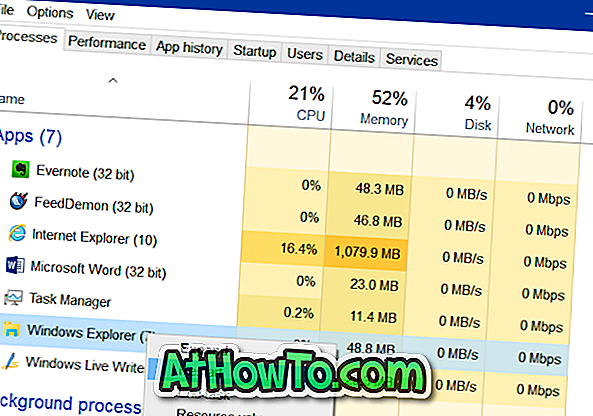
Ponuka Štart by teraz mala zobrazovať dlaždice s informáciami namiesto prázdnych dlaždíc.
Metóda 2 z 3
Použite oficiálny nástroj na riešenie problémov v ponuke Štart
Existuje oficiálny nástroj na opravu ponuky Štart (Poradca pri riešení problémov) pre systém Windows 10 na riešenie problémov a riešenie rôznych typov problémov ponuky Štart vrátane prázdnych dlaždíc.
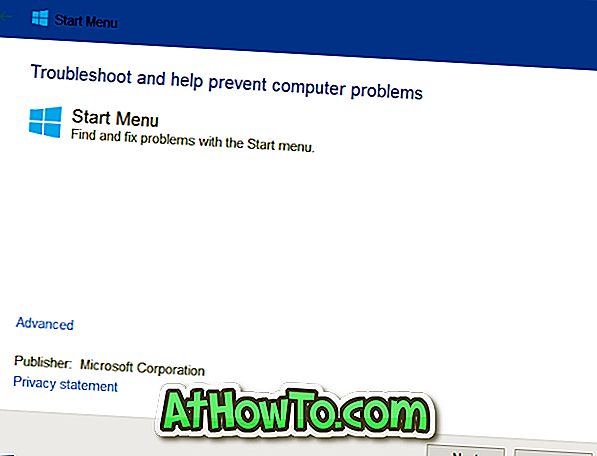
Ak nepomohlo reštartovanie Prieskumníka Windows (uvedené vyššie v metóde), môžete skúsiť spustiť oficiálny nástroj na riešenie problémov v ponuke Štart. Navštívte náš nástroj na opravu ponuky Štart pre systém Windows 10 a prevezmite si troublshooter. Poradcu pri riešení problémov možno použiť aj v prípade, ak sa ponuka Štart neotvorí alebo sa neotvorí správne.
Metóda 3 z 3
Odomknite a znova pripojte dlaždicu aplikácie do ponuky Štart
Ak vám vyššie uvedené riešenia nepomohli vyriešiť problém, môžete odomknúť dlaždicu z ponuky Štart a potom ju priradiť k odstráneniu problému s prázdnymi dlaždicami. Dlaždicu môžete odomknúť kliknutím pravým tlačidlom myši na dlaždicu a kliknutím na položku Odpojiť od možnosti Štart . Ak chcete pripnúť dlaždicu, kliknite pravým tlačidlom myši na aplikáciu v ponuke Štart alebo v ponuke Štart a potom kliknite na položku Zapnúť možnosť Spustiť .
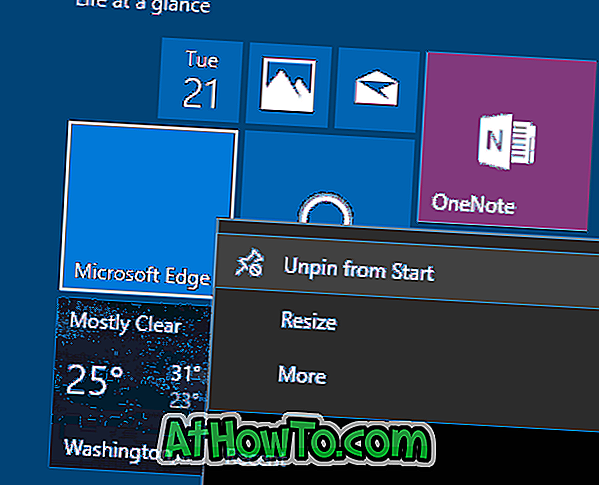
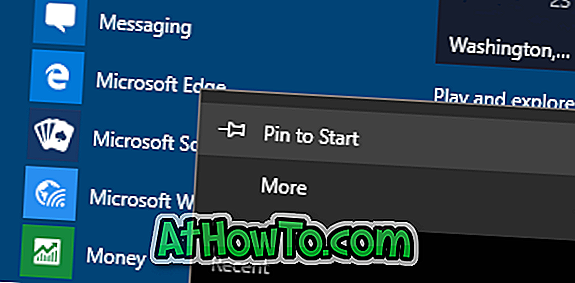
Dovoľte nám, ak ste boli schopní opraviť prázdne dlaždice ponuky Štart podľa jednej z týchto metód.
Náš spôsob ovládania ovládacieho panela k systému Windows 10 Start môže byť tiež zaujímavý.














